Başlatma veya Uyandırma sırasında Num Lock Tuş Takımını Etkinleştirme
Windows 10 Kayıt / / March 17, 2020
Num Lock tuş takımınızı her zaman açık tutmak istiyorsanız, bu makale bilgisayarınızın BIOS'unda ve Windows 10'da nasıl etkinleştirileceğini gösterir.
 Windows 10'da şunları yapabilirsiniz: bir hesap PIN'i kullanarak Windows'a giriş yapın şifre yerine. Microsoft'a göre, PIN, bir şifreden daha güvenlidir. Bunun yanı sıra, birçoğu sayısal tuş takımını bir parola yazmaktan daha hızlı ve kolay bulmaktadır. Örneğin, Windows 10'da PIN'imle oturum açtığımda, sayısal tuş takımını her zaman kullanıyorum, ancak bazen, özellikle bilgisayarımı soğuk önyüklemeden başlattığımda kapanıyor. Num Lock'u her zaman açık tutmak istiyorsanız, bunu nasıl yapacağınız aşağıda açıklanmıştır.
Windows 10'da şunları yapabilirsiniz: bir hesap PIN'i kullanarak Windows'a giriş yapın şifre yerine. Microsoft'a göre, PIN, bir şifreden daha güvenlidir. Bunun yanı sıra, birçoğu sayısal tuş takımını bir parola yazmaktan daha hızlı ve kolay bulmaktadır. Örneğin, Windows 10'da PIN'imle oturum açtığımda, sayısal tuş takımını her zaman kullanıyorum, ancak bazen, özellikle bilgisayarımı soğuk önyüklemeden başlattığımda kapanıyor. Num Lock'u her zaman açık tutmak istiyorsanız, bunu nasıl yapacağınız aşağıda açıklanmıştır.
Sayı Tuş Takımı Göstergesini Sürekli Etkin Tutun
Önyükleme sırasında Num Lock özelliğini etkinleştirmek için bazı sistem ayarlarını değiştirmeniz gerekir. BIOS'unuza erişme konusunda bilginiz yoksa, BIOS UEFI arayüzü. Bilgisayarınız için çözdükten sonra, BIOS kurulum sayfanıza gidin. Num Lock özelliğini etkinleştirme seçeneğini bulmak üreticiye göre değişir, ancak genellikle bilgisayarınızın BIOS'unun gelişmiş seçeneklerini kontrol edebilirsiniz.
HP masaüstümde, Gelişmiş> Aygıt Seçenekleri> Açılışta Num Lock Başlangıcı altında bulabildim. Yani, marka ve modelinizde benzer seçenekleri arayın. Etkinleştirdikten sonra, genellikle F10'daki değişiklikleri kabul edin, BIOS'tan çıkın ve Num Lock şimdi varsayılan olarak açık olmalıdır.
Yani, marka ve modelinizde benzer seçenekleri arayın. Etkinleştirdikten sonra değişiklikleri kabul edin (genellikle F10 tuşuna basarak), BIOS'tan çıkın ve Num Lock şimdi varsayılan olarak açık olmalıdır.

Oturum açma ekranına önyükleme yaptığınızda etkin değilse, Windows 10'da çalışmasını engelleyen bir sorun olabilir. Bu, Windows Kayıt Defteri'nde ellerinizin kirlenmesini gerektirecektir.
Başlat'ı açın, şunu yazın: regedit, regedit'i sağ tıklayın ve ardından Yönetici olarak çalıştır'ı tıklayın.
Şu yöne rotayı ayarla HKEY_CURRENT_USET \ Denetim Masası \ Klavye sonra çift tıklayın InitialkeboardIndicators. Değeri 80000002Tamam'ı tıklatın ve kayıt defterinden çıkın. Bilgisayarınızı yeniden başlatın, ardından Num Lock'un çalışıp çalışmadığını kontrol edin.
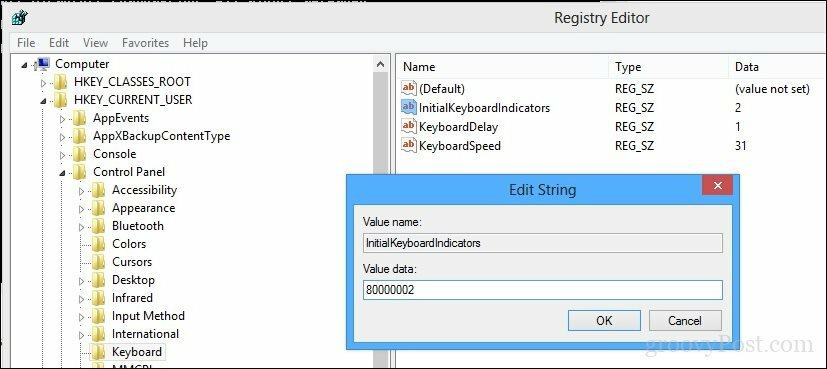
Değilse, klavyenizin düzgün çalıştığından emin olmak için klavye sorun gidericisini çalıştırın.
Başlat> Ayarlar> Güncelleme ve güvenlik> Sorun Giderme'yi açın, Klavye'ye gidin, seçin ve ardından tıklayın Sorun gidericiyi çalıştırın. Tamamlandığında, bilgisayarınızı yeniden başlatın ve Num Lock'un etkin olup olmadığını kontrol edin.
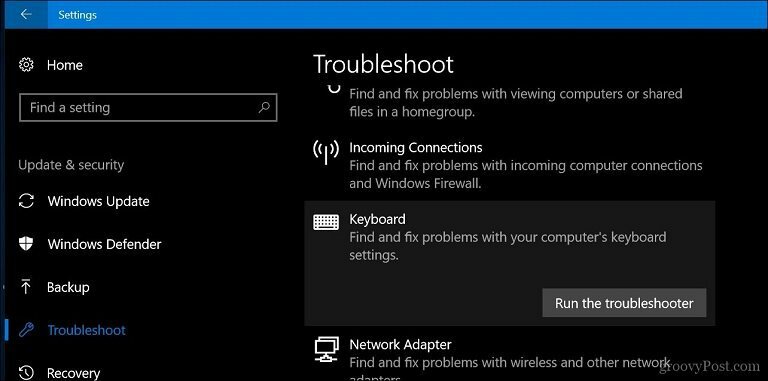
İşte aldın. Artık her seferinde Num Lock özelliğini etkinleştirmeyi hatırlamak zorunda kalmadan bu sayı tuşlarına dokunabilirsiniz.
Windows 10 PIN kullanıyor musunuz? Yorumlarda neden veya neden olmadığını bize bildirin.
